設定附註分析
為了協助使用者在時間表中輸入活動 (例如約會、電子郵件、通話、工作、附註、貼文或任何自訂活動) 時使用智慧建議,請啟用附註分析。
授權和角色需求
| 需求類型 | 您必須有 |
|---|---|
| 授權 | Dynamics 365 Sales Premium 其他資訊:Dynamics 365 Sales 定價 |
| 資訊安全角色 | 系統管理員 其他資訊:預先定義 Sales 的資訊安全角色 |
若要設定附註分析
確認是否已啟用進階 Sales Insights 功能。 其他資訊:啟用和設定進階 Sales Insights 功能
移至頁面左下角的變更區域,並選取 Sales Insights 設定。
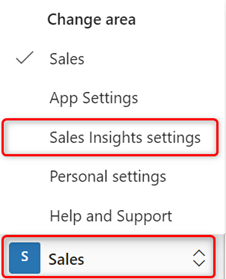
在網站地圖上的生產力智慧底下,選取附註分析。
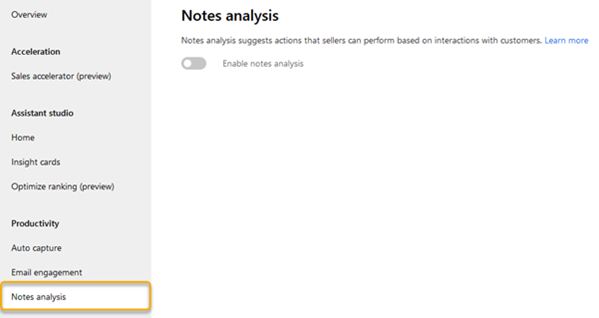
開啟附註分析切換按鈕。
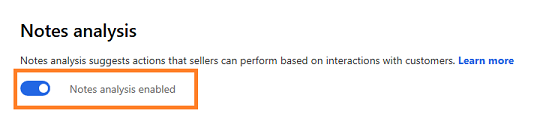
找不到應用程式中的選項嗎?
有三種可能性:
- 您沒有必要的許可證或角色。 請查看本頁頂部的「許可證和角色要求」部分。
- 您的系統管理員並未開啟該功能。
- 您的組織正在使用自訂應用程式。 確切步驟請洽詢您的系統管理員。 本文章中所述的步驟係專用於銷售中心和 Sales Professional 等現成應用程式。